
Niektóre programy które zainstalujemy na komputerze otrzymują uprawnienia do tego aby uruchamiać się automatycznie podczas startu systemu Windows. Niestety często zdarza się że te uprawnienia otrzymują programy których nigdy nie używamy lub używamy rzadko. Może też tak być że za dużo programów jest uruchamianych na raz. To wszystko spowalnia start komputera. W tym artykule dowiesz się jak wyłączyć automatyczne uruchamiane programów na starcie w Windows 10 aby przyśpieszyć komputer.
Otwórz menadżer zadań
Pierwszym krokiem będzie otworzenie menadżera zadań w systemie Windows. Aby to zrobić to użyj skrótu klawiszowego Ctrl + Shift + Esc. Gdy już to zrobisz to na ekranie pojawi się nowe okno które powinno wyglądać tak jak poniżej. Jest to okno które pokazuje te programy które my własnoręcznie otworzyliśmy. Te które Windows automatycznie otworzył nie będą tutaj pokazane. Na zdjęciu poniżej widać że włączona została została tylko przeglądarka Edge oraz Excel. Teraz musisz kliknąć na pozycję Więcej szczegółów.
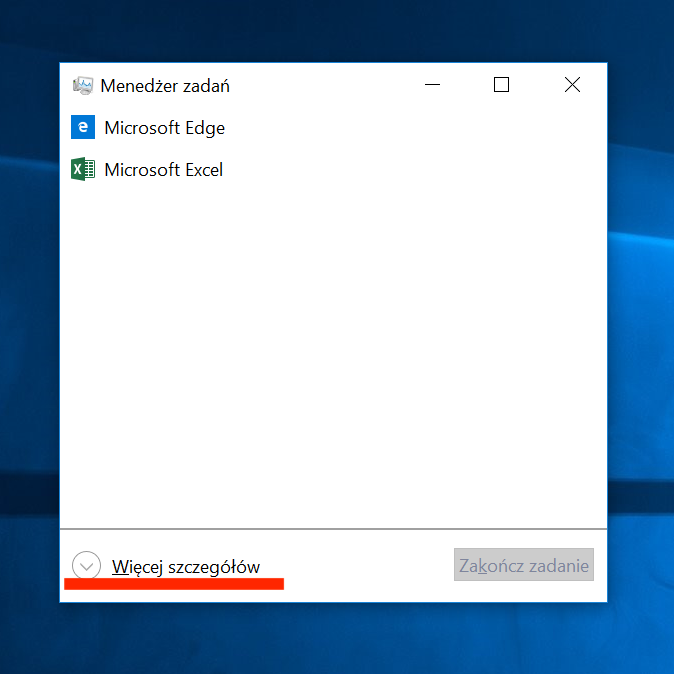
Gdy już to zrobisz to okno menadżera zadań się powiększy. Pojawi się więcej informacji o aplikacjach i procesach które w danej chwili działają na Twoim komputerze. W tym oknie zobaczysz w ilu procentach dana aplikacja obciąża procesor, ile zabiera pamięci, ile danych przesyła poprzez sieć, itp. W tym oknie musimy teraz kliknąć na zakładkę Uruchamianie którą znajdziesz u góry.
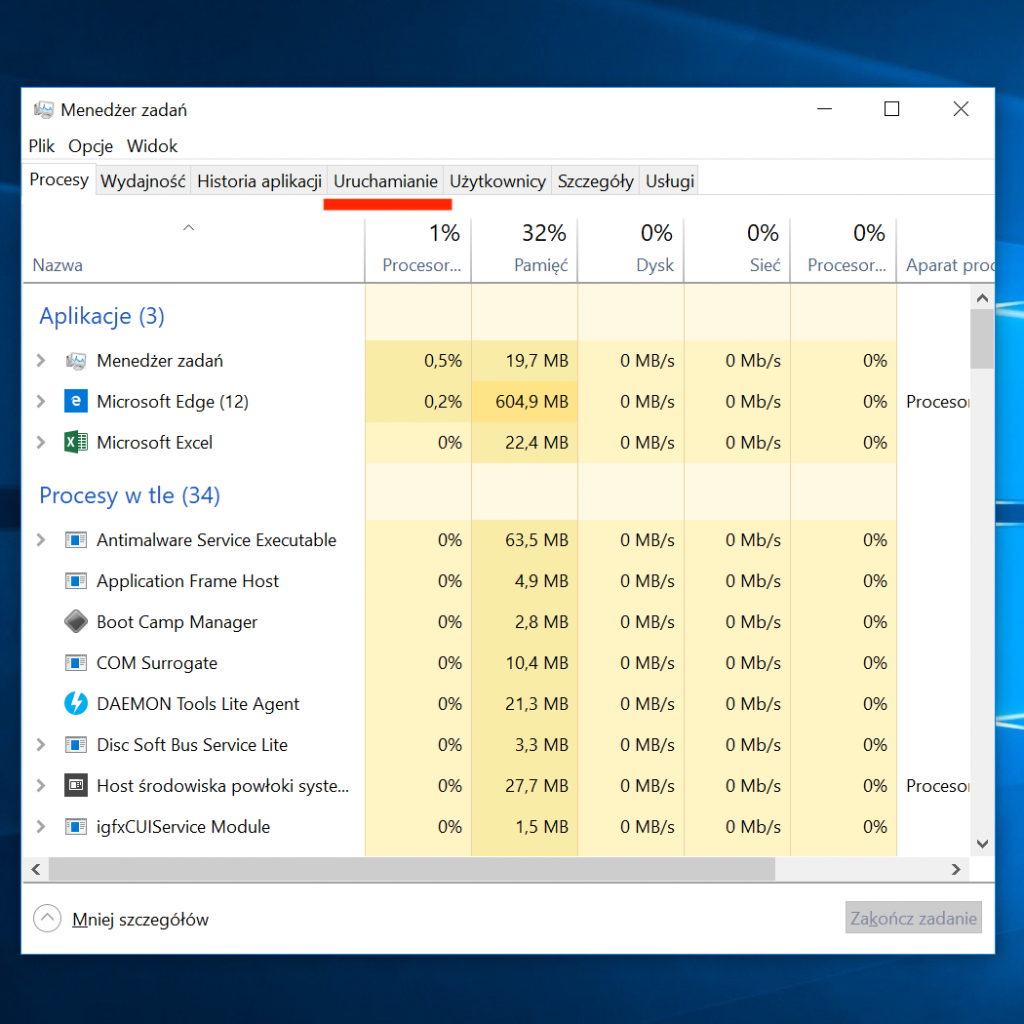
Wyłącz automatyczne uruchamiane
Teraz pokaże Ci się lista tych aplikacji które są automatycznie uruchamiane podczas startu systemu Windows. Na poniższym zdjęciu są ich tylko 4 ale na Twoim komputerze takich aplikacji może być więcej. W tym oknie masz nazwę programu, jej stan (czyli informację czy dana aplikacja będzie automatycznie uruchamiana podczas startu systemu czy nie) oraz jej wpływ na uruchomienie komputera.

Teraz musisz zaznaczyć z tej listy ten program dla którego chcesz wyłączyć automatyczne włączanie podczas startu komputera (na zdjęciu poniżej ja wyłączę usługę Microsoft OneDrive). Następnie musisz kliknąć na przycisk Wyłącz który się znajduje w prawym dolnym rogu.

Wtedy stan tej aplikacji zmieni się z Włączony na Wyłączony. To oznacza że dany program nie będzie już automatycznie uruchamiany podczas startu systemu Windows 10. Gdy następnym razem włączysz swój komputer to będziesz musiał ręcznie włączyć taką aplikację.
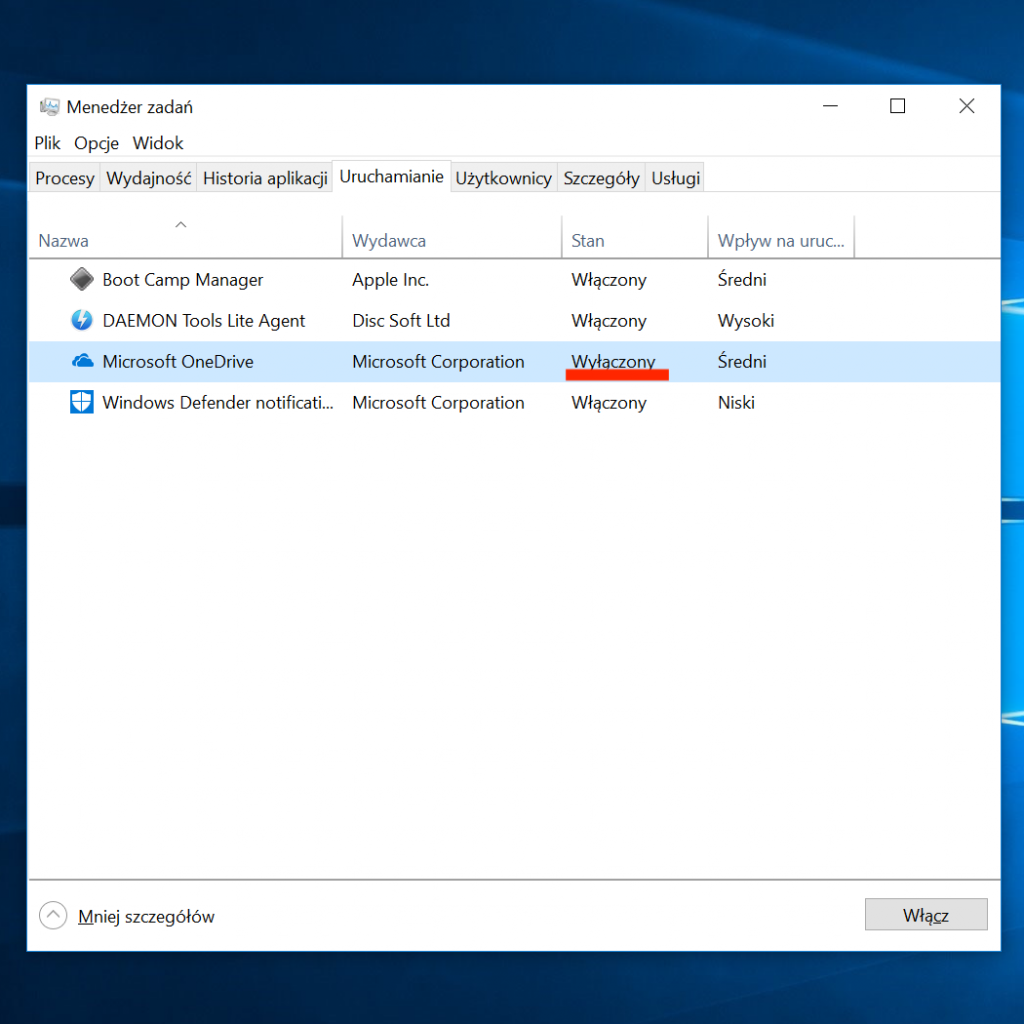
Jak wyłączyć automatyczne uruchamiane programów na starcie w Windows 10
W taki oto sposób możesz wyłączać lub włączać automatyczne uruchamianie aplikacji podczas startu na komputerach z systemem Windows 10. Dzięki tej czynności Twój komputer będzie szybciej się uruchamiał co na pewno zaoszczędzi Ci nerwów oraz czasu. Ponieważ mniej programów będzie otwartych to Twój komputer będzie mógł przekazać więcej pamięci tym aplikacjom które faktyczne potrzebujesz.

Ilość komentarzy: 14